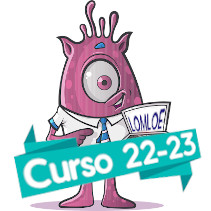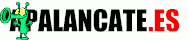La Frontera de Posibilidades de Producción.
Un empresa produce os tipos de bienes: calculadoras y ordenadores portátiles. Sus distintas posibilidades de producción aparece en la tabla que tienes justo debajo. Responde a las preguntas que se te plantean:
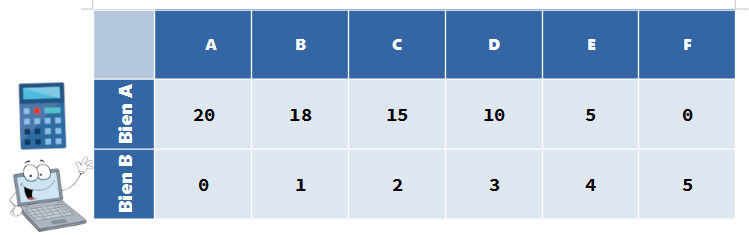
| DATOS DEL ALUMNO |
|---|
Nota: Los datos que aquí se piden no se almacenan en ningún registro en nuestra web. Sólo se piden para que aparezcan al realizar la captura de pantalla y mandarle la actividad al profesor.
1. Representa en el lienzo que tienes más abajo (responde a los distintos apartados en el mismo dibujo, sin borrar el anterior):
a. Representa la Frontera de Posibilidades de Producción (color negro).
b. Si la empresa mejora la maquinaria y la producción se duplica, representa en color azul la nueva FPP.
c. Si la empresa despide a dos trabajadores y la producción baja a la mitad, representa en rojo la nueva FPP.
Cuando acabes, con el botón derecho del ratón puedes guadar la imagen creada.
2. Responde a las siguientes preguntas:
a. ¿Puede fabricar 5 calculadoras y 2 ordenadores?. ¿Por qué?.
b. ¿Puede fabricar 10 calculadoras y 4 ordenadores?. ¿Por qué?.
c. Si la empresa está fabricando en el punto C y decide pasar al D, ¿cuál es el coste de oportunidad?.
d. ¿Y si luego pasa al punto E?. ¿Cuál es el coste de oportunidad?.
Cuaderno de respuestas:
Instrucciones para mandar los ejercicios al profesor:
l. No hagas la captura hasta haber acabado totalmente el ejercicio. Al pulsar 'hacer captura' primero te creará un duplicado de todo lo que has hecho y si entonces clicas 'descargar captura', se bajará a tu ordenador.
2. IMPORTANTE: Antes de hacer los ejercicios, descarga una captura y comprueba que se vean todos correctamente. En algunos dispositivos (sobre todo móviles) pueden dar fallos.
3. En caso de necesitarlo, recuerda que siempre puedes hacer una captura de pantalla con el botón 'Impr pant' (windows) o Mayúsculas + Comando + 3 (Mac).
4. En caso de que tu profesor desee los ejercicios en un documento compartido de Classroom, puedes hacer una copia de todo el texto con CTRL+C y luego CTRL+V